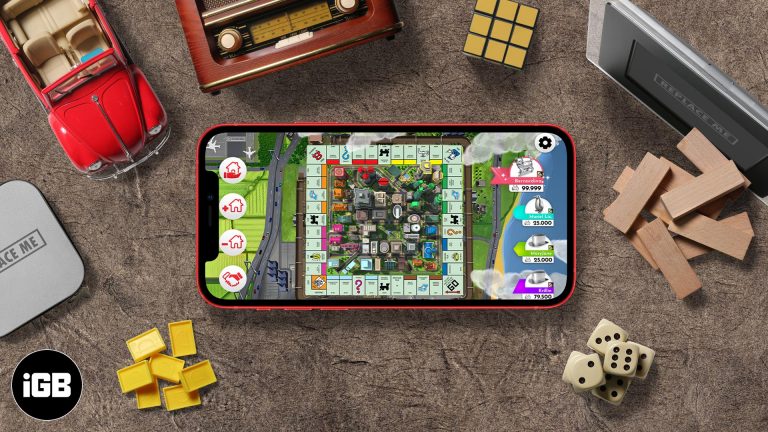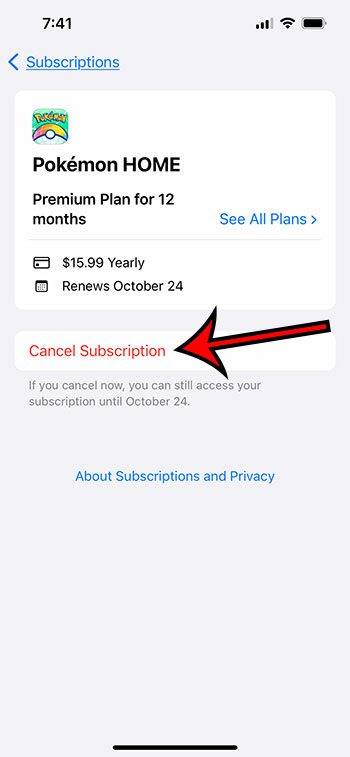Как отключить антивирус в Windows 11: пошаговое руководство
Отключение антивирусной защиты в Windows 11 — простая задача, но ее следует выполнять с осторожностью. Отключение антивирусного ПО, даже временное, может сделать ваш компьютер уязвимым для угроз. Ниже мы пошагово расскажем, как сделать это безопасно и эффективно.
Как отключить антивирус в Windows 11
В этом разделе мы расскажем вам, как отключить встроенную антивирусную программу Windows Defender в Windows 11. Помните, что это всего лишь временная мера, и вам следует включить ее как можно скорее.
Шаг 1: Откройте Безопасность Windows.
Нажмите меню «Пуск», затем введите «Безопасность Windows» и нажмите Enter.
Открытие Windows Security переносит вас на встроенную панель управления антивирусом. Это ваш главный центр управления всем, что связано с безопасностью вашей системы.
Программы для Windows, мобильные приложения, игры - ВСЁ БЕСПЛАТНО, в нашем закрытом телеграмм канале - Подписывайтесь:)
Шаг 2: Перейдите в раздел «Защита от вирусов и угроз»
В приложении «Безопасность Windows» выберите «Защита от вирусов и угроз» в меню слева.
Вы перейдете в раздел, где сможете просмотреть текущий статус защиты, выполнить сканирование на наличие угроз и управлять настройками антивируса.
Шаг 3: Управление настройками
Прокрутите страницу вниз и нажмите «Управление параметрами» в разделе «Параметры защиты от вирусов и угроз».
Здесь вы найдете различные опции для настройки антивируса. Здесь вы можете временно отключить программное обеспечение.
Шаг 4: Отключите защиту в реальном времени
Установите переключатель в разделе «Защита в режиме реального времени» в положение «Выкл.».
Отключение защиты в реальном времени остановит активное сканирование антивирусом ваших файлов и системы, но вы по-прежнему сможете запускать сканирование вручную при необходимости.
Шаг 5: Подтвердите действие
Может появиться запрос на подтверждение действия. Нажмите Да, чтобы продолжить.
Этот шаг подтверждения гарантирует, что вы осознаете риски, связанные с отключением антивирусной защиты.
После выполнения этих шагов ваша антивирусная защита будет отключена, и ваш компьютер может стать более уязвимым для угроз. Всегда включайте ее снова после завершения задачи, которая потребовала ее отключения.
Советы по отключению антивируса в Windows 11
- Для более простого управления используйте встроенный Защитник Windows вместо стороннего программного обеспечения.
- Отключайте антивирус только временно и по определенным причинам.
- Обязательно включите антивирусную защиту как можно скорее.
- Запустите ручное сканирование сразу после повторного включения программного обеспечения, чтобы проверить его на наличие угроз.
- Для обеспечения максимальной безопасности регулярно обновляйте операционную систему и программное обеспечение.
Часто задаваемые вопросы
Зачем мне отключать антивирус?
Возможно, вам придется временно отключить антивирус, если он мешает установке доверенной программы или вызывает проблемы с производительностью.
Безопасно ли отключать антивирусную защиту?
Отключение антивирусной защиты делает ваш компьютер уязвимым для вредоносных программ и других угроз, поэтому делать это следует только кратковременно и для определенных целей.
Будет ли мой компьютер защищен, если я отключу антивирус?
Ваш компьютер не будет полностью защищен, пока антивирус выключен. Рекомендуется включить его снова как можно скорее.
Как снова включить антивирус?
Чтобы снова включить антивирус, выполните те же действия, но верните переключатель «Защита в режиме реального времени» в положение «Вкл».
Могу ли я использовать стороннее антивирусное программное обеспечение вместо Защитника Windows?
Да, вы можете использовать стороннее антивирусное программное обеспечение, но управление им и его отключение будут отличаться в зависимости от интерфейса конкретного программного обеспечения.
Краткое содержание
- Безопасность открытых Windows
- Перейти к защите от вирусов и угроз
- Управление настройками
- Отключить защиту в реальном времени
- Подтвердить действие
Заключение
Отключение антивирусной защиты в Windows 11 — простая, но важная задача, требующая тщательного рассмотрения. Хотя это может быть необходимо в определенных ситуациях, помните, что это оставляет вашу систему открытой для потенциальных угроз. Всегда старайтесь ограничивать время отключения антивируса и включайте его сразу после завершения задачи.
Для тех, кто заинтересован в поддержании надежной безопасности, изучите дополнительные ресурсы или проконсультируйтесь с IT-специалистами, чтобы убедиться, что ваша система остается защищенной. Если у вас есть дополнительные вопросы, раздел часто задаваемых вопросов по безопасности Windows или сайт поддержки Microsoft — отличные места для начала. Оставайтесь в безопасности и всегда обновляйте свой антивирус.
Программы для Windows, мобильные приложения, игры - ВСЁ БЕСПЛАТНО, в нашем закрытом телеграмм канале - Подписывайтесь:)